Jak vytvořit vlastní bitovou kopii pro obnovení systému Windows 8.1
Různé / / February 14, 2022
Windows 8 Obnovte svůj počítač Tato funkce je velmi užitečná v době, kdy Windows nepracuje správně nebo se vůbec nespouští. Ale může to být také bolest hlavy, protože uživatel musí znovu nainstalovat všechny své programy. Dnes se podíváme na to, jak vytvořit vlastní bitovou kopii pro obnovení vaší instalace Windows, která zahrnuje všechny vaše nainstalované programy a také aplikace Metro.

Skvělý tip: V počítačích s předinstalovaným systémem Windows je obvykle obraz pro obnovení již přítomen a můžete si také vytvořit svůj vlastní obraz pro obnovení za použití recimg příkaz v CMD.
Ale ne všem vyhovuje používání příkazového řádku, takže na to existuje aplikace! Jmenuje se to RecImgManager, poskytuje pěkné GUI a dělá proces intuitivním a jednoduchým.
Postupujte podle tohoto podrobného postupu a vytvořte si vlastní bitovou kopii pro obnovení.
Krok 1:Stáhněte si RecImgManager odtud. Po instalaci jej otevřete a zobrazí se následující obrazovka. Než budete pokračovat, ujistěte se, že jste nainstalovali/odinstalovali požadované aplikace, které chcete/nechcete v obraze pro obnovení. Také, pokud máte nějaké fatální problémy s vaší aktuální instalací Windows, je lepší provést čistou instalaci. Po dokončení klikněte na
Záloha knoflík.
Krok 2: Nyní vyberte umístění, kam chcete uložit obraz pro obnovení. Ujistěte se, že disk, na kterém ukládáte, má dostatek místa. Na disku by mělo být zpravidla alespoň 15 GB volného místa pro uložení alespoň jednoho obrazu pro obnovení.
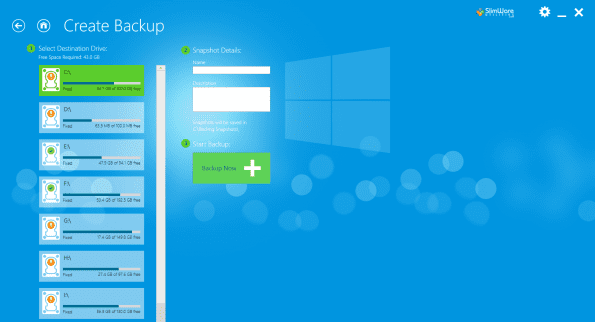
Můžete vytvořit tolik obrázků, kolik chcete. Zde může být pojmenování obrázku užitečné, pokud chcete vytvořit více než jeden obrázek nebo chcete-li se odlišit od jakýchkoli jiných obrázků, které již máte na vašem počítači. Poté, co vyberete umístění a pojmenujete obraz pro obnovení, stiskněte Zálohujte nyní.
Krok 3: Spustí se proces a v závislosti na počtu nainstalovaných programů může dokončení nějakou dobu trvat.
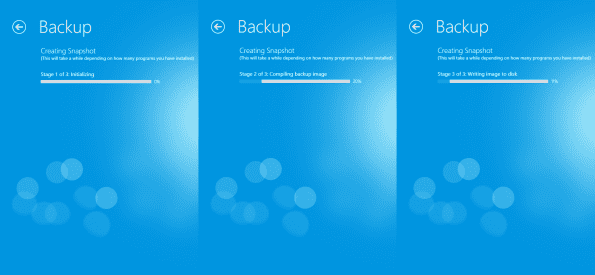
Krok 4: Po dokončení se zobrazí dialogové okno s výzvou k ukončení aplikace nebo pokračování. Udeřil Zavřít. Chcete-li zkontrolovat, zda je obrázek vytvořen, znovu otevřete program a vyberte Obnovit. Měli byste vidět obrázek uvedený na následující obrazovce. Pokud se objeví nějaké chyby nebo nevidíte vytvořený obrázek, zkuste znovu projít výše uvedené kroky.

Obnovení PC lze také provést pomocí RecImgManager. Po jeho otevření vyberte Obnovit na první obrazovce a zobrazí se vám obrázky pro obnovení dostupné na vašem počítači. Vyberte ten, který jste vytvořili, abyste spustili proces obnovení.
Závěr
Takto vytvoříte vlastní bitovou kopii pro obnovení systému Windows. Měli byste jej také uložit na samostatný disk, pokud ano selhání primárního pevného disku stále můžete aktualizovat svůj počítač.
Poslední aktualizace 2. února 2022
Výše uvedený článek může obsahovat přidružené odkazy, které pomáhají podporovat Guiding Tech. Nemá to však vliv na naši redakční integritu. Obsah zůstává nezaujatý a autentický.



